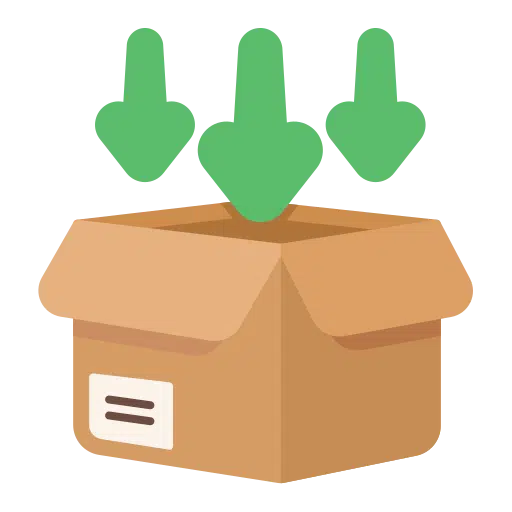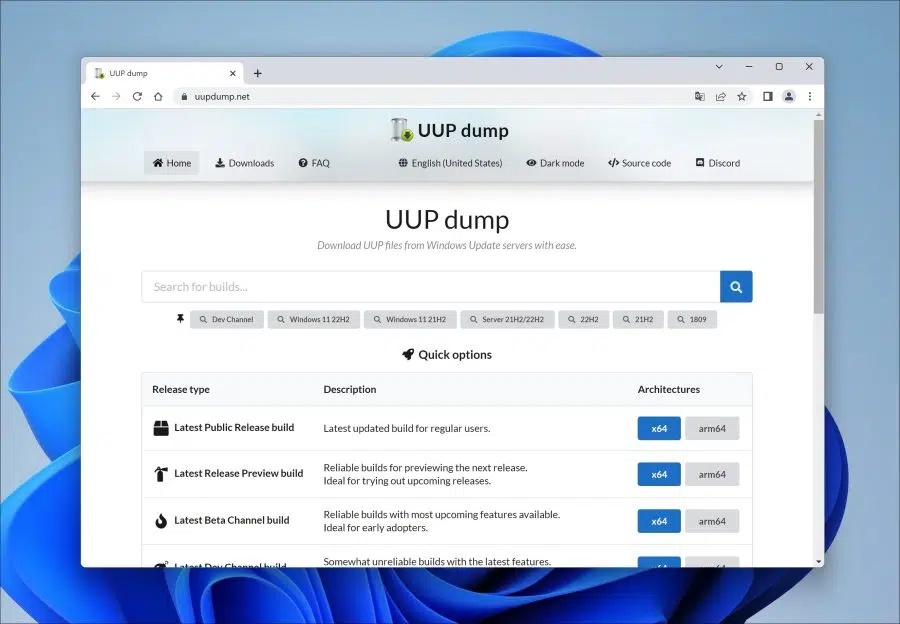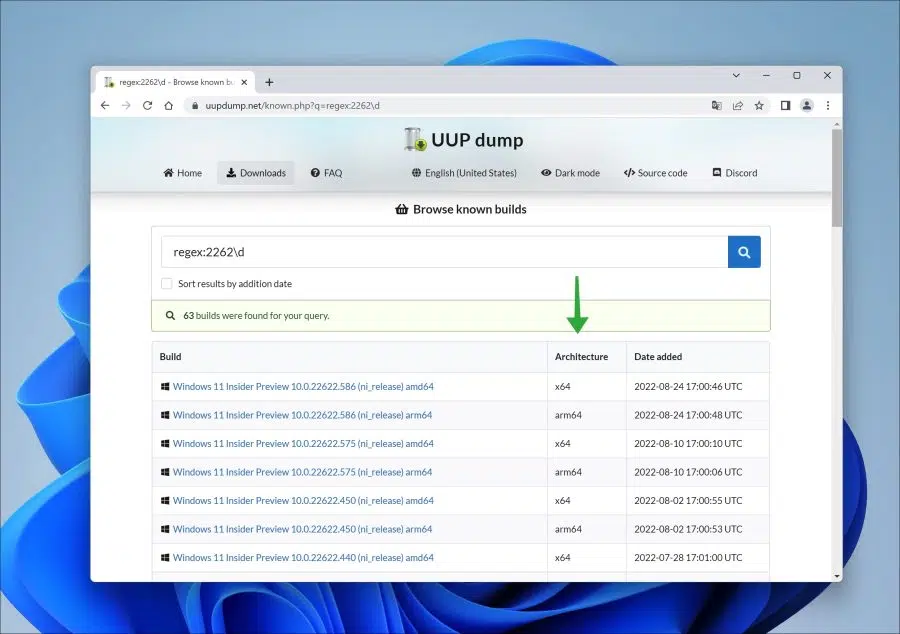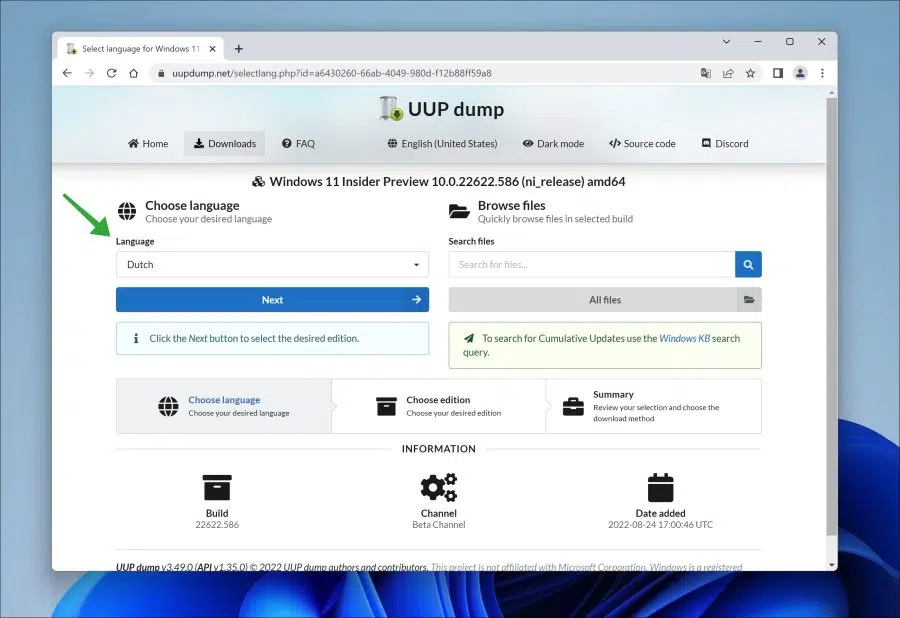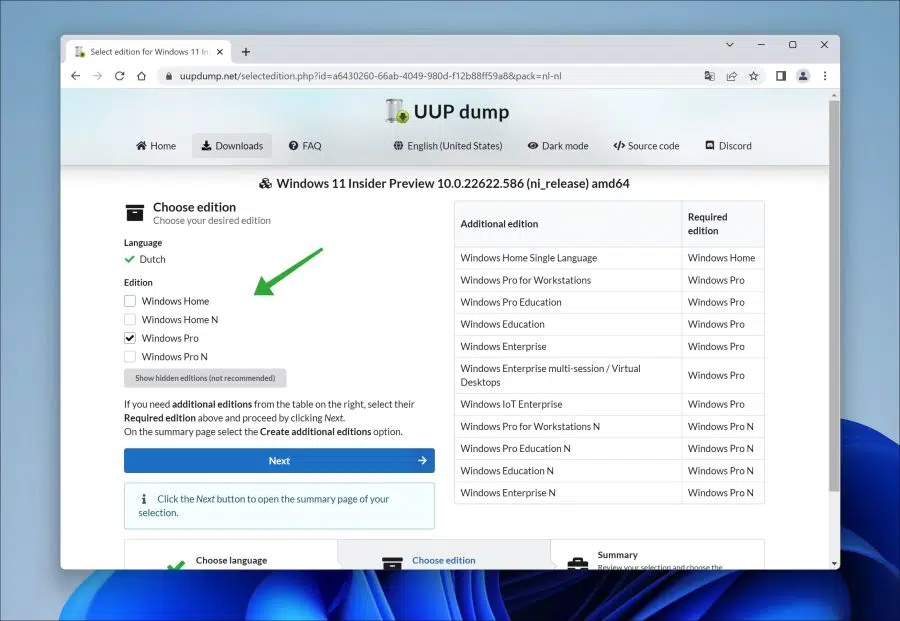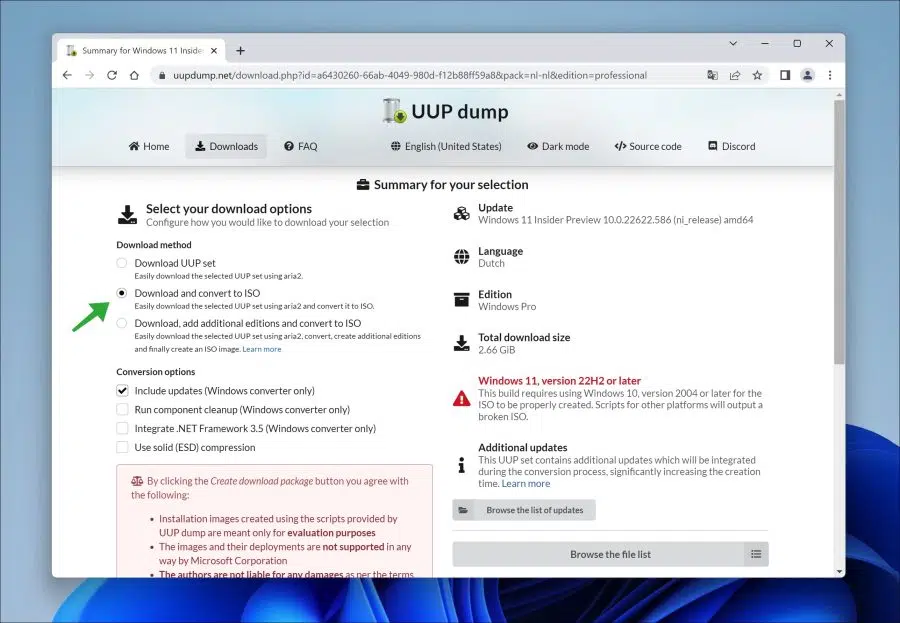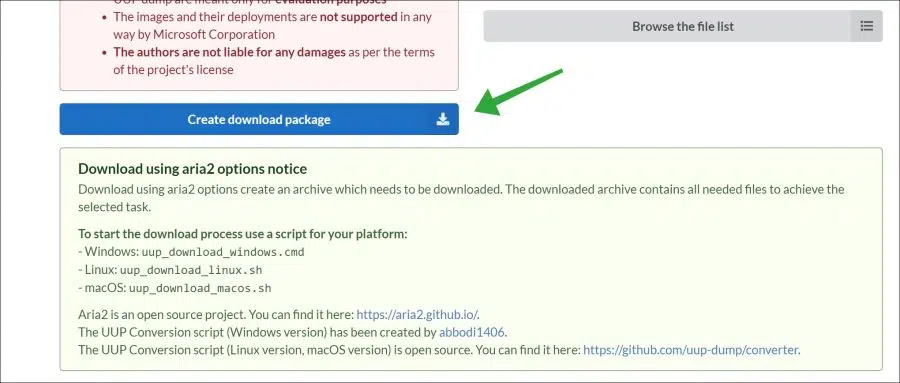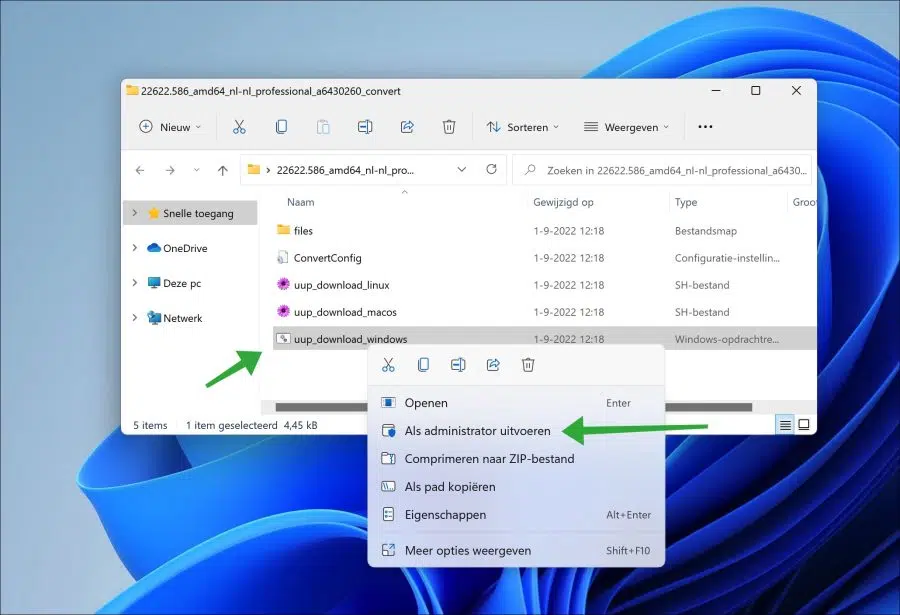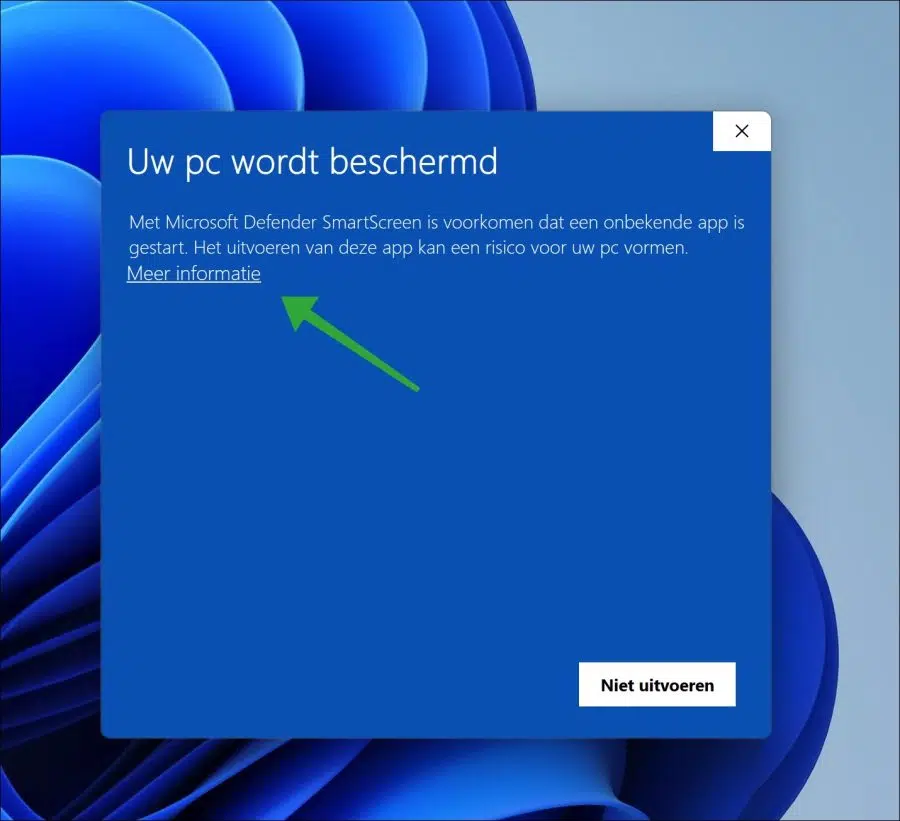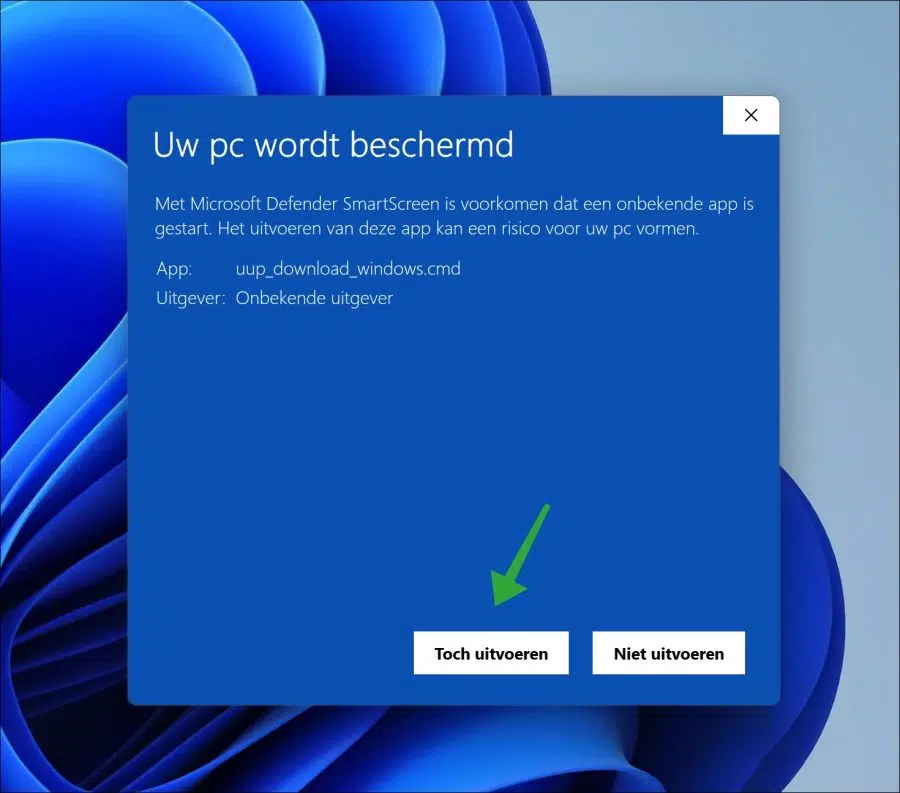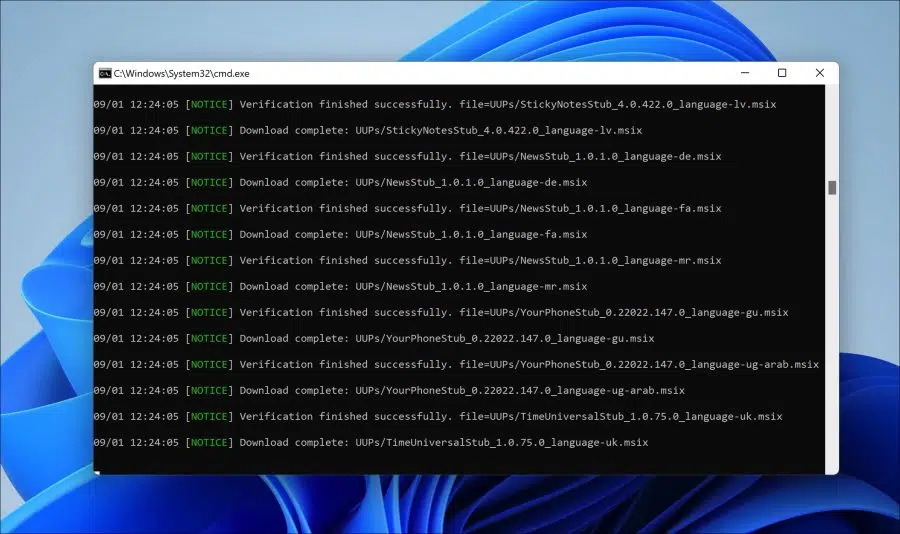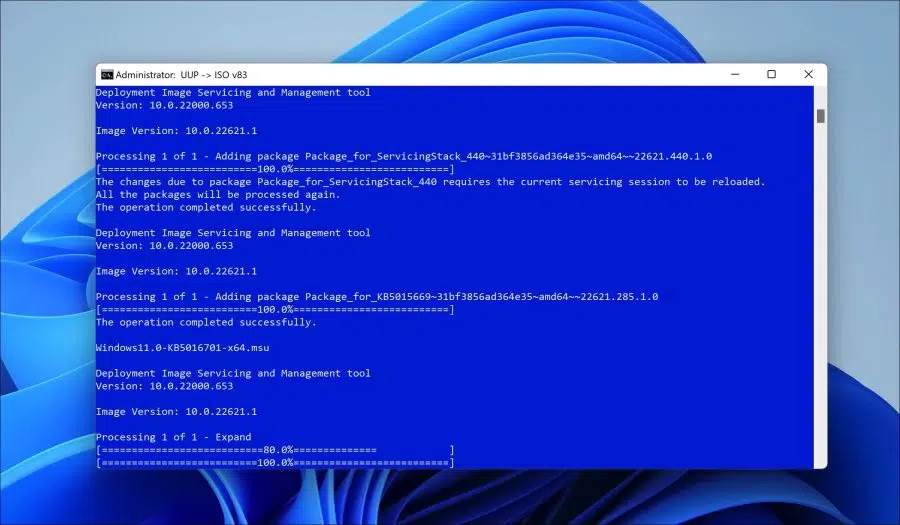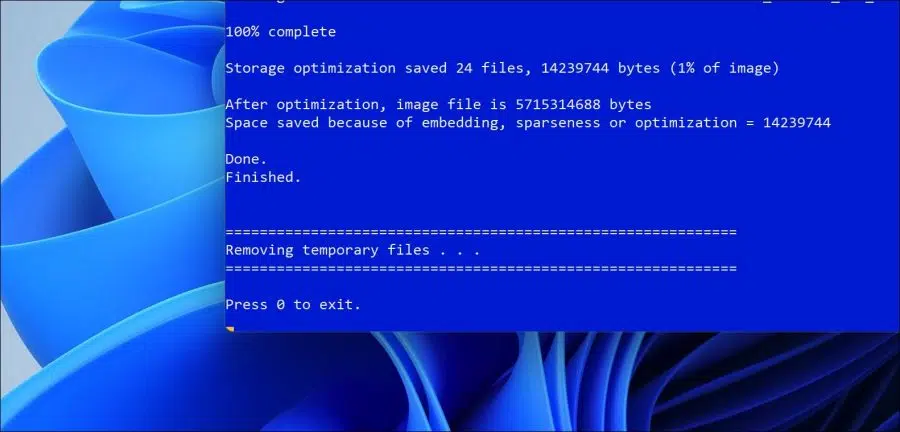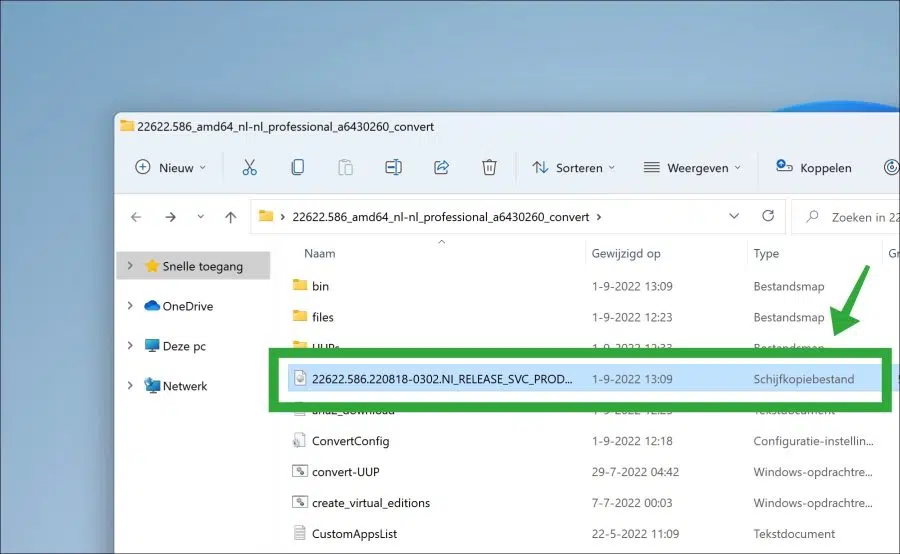UUPDump 是一个免费网站,您可以在其中下载适用于 Windows 10 或 Windows 的各种 Windows Insider ISO 文件 窗户11 可以下载。
您可以通过它下载Windows Insider的各种ISO文件。您可以通过 UUPDump 下载的文件均来自 Microsoft。所以没有自制的 ISO 文件 去下载。
您可以下载以下 Windows Insider 版本类型:
- 最新公开版本。
适合普通用户的最新更新版本。 - 最新版本预览版本。
用于预览下一个版本的可靠构建。
非常适合尝试即将发布的版本。 - 最新的 Beta 频道版本。
具有最新可用功能的可靠构建。
非常适合预先测试这些功能。 - 最新的开发频道版本。
使用最新功能构建的版本有些不可靠。
非常适合高技术用户。
“ Windows 内部计划 由不同的渠道组成。这些是公共、发布、测试和开发渠道。每个渠道都提供特定版本的 Windows 10 或 Windows 11。您可以通过 UUPDump 下载这些版本。
使用 UUP Dump 下载 Windows ISO
打开网站 uupdump.net。在相关内部渠道中搜索或单击架构以下载您要查找的版本。
在搜索栏下方,您将看到一些经常搜索的版本。您也可以自行选择发布渠道和相关架构。
如果您正在寻找并已找到特定版本,请务必仔细检查架构。如果您的 PC 是 Intel 或 AMD x64(最标准),请选择版本和 x64 架构。这完全取决于 电脑规格 您将在其中使用内部 ISO。
在下一个屏幕中,首先选择所需的语言。这是标准英语,通常也有荷兰语。做出选择,然后单击“下一步”。
现在您需要选择您要使用的版本。请注意,“N”版本无法使用标准激活 注册码.
Windows 的“N”版本包含与 Windows 的其他版本相同的功能,但与媒体相关的技术除外。 N版不包含任何内容 Windows媒体播放器、Skype 或某些预装的媒体应用程序(音乐、视频、录音机)。
做出选择并单击“下一步”。
现在您可以通过 UUP Dump 下载下载脚本。该下载脚本首先通过 aria2 下载必要的文件,最后将这些文件转换为 ISO 文件。
- 使用 UUP dump 提供的脚本创建的安装映像仅用于评估目的。
- Microsoft Corporation 不以任何方式支持这些图像及其实现。
- 根据项目许可条款,作者不对任何损害承担责任。
点击“创建下载包”。
现在将下载 ZIP 文件。解压此 ZIP 文件,然后以管理员身份打开文件“uup_download_windows.cmd”。
Microsoft Defender SmartScreen 显示消息“您的电脑受到保护”。单击“更多信息”链接。
然后单击“仍然运行”。
现在点击“是”确认运行下载脚本。该脚本现在将开始下载文件,然后开始转换为可用的 ISO 文件。可能还要等一下。
ISO 转换开始后,背景将从黑色变为蓝色。
当您看到“Press 0 to exit”时,转换脚本已准备就绪。按“0”退出脚本。
您现在将在文件夹中看到一个磁盘映像文件。这是 ISO 文件。
我希望这对你有帮助。感谢您的阅读!
阅读更多: 在 Windows 11 中打开 ISO 文件。